Seiring berjalannya waktu kinerja baterai laptop akan terus melemah, khususnya untuk laptop yang digunakan sehari-hari. Salah satu tanda untuk mengetahui baterai laptop sudah melemah adalah ketidak akuratan sistem dalam membaca status baterai.
Hal itu pasti akan mengganggu, khususnya bagi yang bekerja di luar ruangan. Misalnya indikator baterai menunjukan bahwa baterai laptop bisa bertahan dalam 3 jam lagi, namun sebenarnya sisa daya tersebut hanya mampu menghidupkan baterai selama 1 jam.
Bagi sebagian orang yang bekerja di dalam ruangan dengan adanya sumber daya mungkin kekeliruan sistem ini bukan masalah. Karena laptop jaman sekarang disebutkan masih bisa digunakan ketika kondisi laptop sedang dalam pengisian ulang.
Nah, jika kamu bingung dengan masalah baterai laptop yang dalam kondisi seperti itu. maka sebaiknya melakukan kalibrasi pada baterai laptop, dengan melakukan kalibrasi kamu bisa mengetahui apakah baterai laptop sudah rusak dan harus diganti atau masih bisa diperbaiki seperti semula lagi.
Cara Mengkalibrasi Baterai Laptop Window 10
Sebagian besar laptop berkinerja tinggi biasanya memiliki fitur untuk mengkalibrasi baterai, sehingga hal itu akan mempermudah pengguna jika suatu saat baterai laptop perlu dikalibrasi. Namun, tidak semua laptop memiliki fitur tersebut.
Kamu tidak perlu khawatir karena baterai laptop masih bisa dikalibrasi dengan cara lain. Untuk cara kalibrasi baterai laptop sendiri bisa ikuti langkah demi langkahnya di bawah ini.
Kalibrasi Baterai Laptop Secara Manual
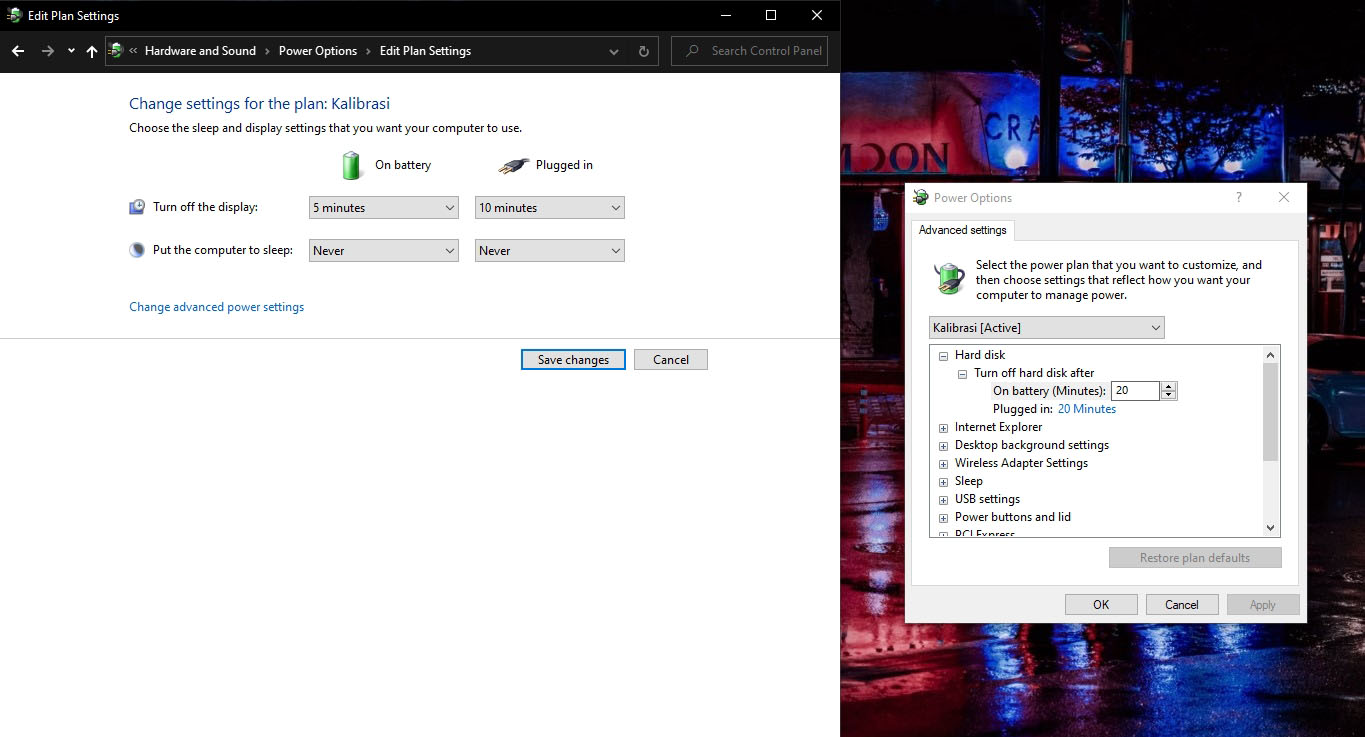
Untuk melakukan kalibrasi baterai laptop secara manual kamu harus mencegah laptop beralih mode secara otomatis ke mode Power saving, Sleep atau Hibernation. Langkah untuk mencegah hal itu terjadi, kamu bisa mengatur daya laptop di pengaturan. Untuk langkahnya bisa kamu ikuti di bawah ini.
Langkah pertama Control Panel, kemudian pilih Hardware and Sound – Power Option. Selanjutnya kamu pilih Change when the computer sleeps.
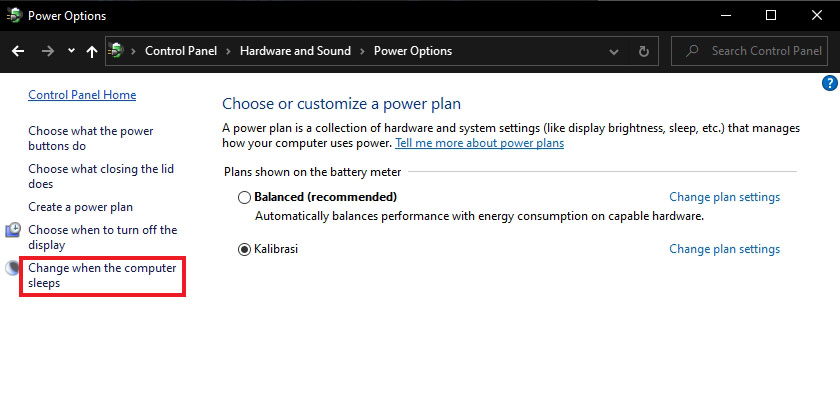
Lalu ubah durasi waktu pada Put the computer to sleep menjadi Never.
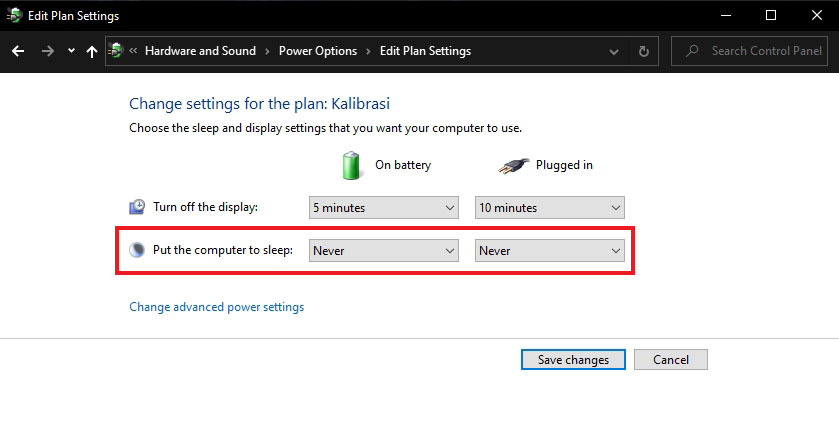
Kemudian pergi ke menu Change Advanced power settings.
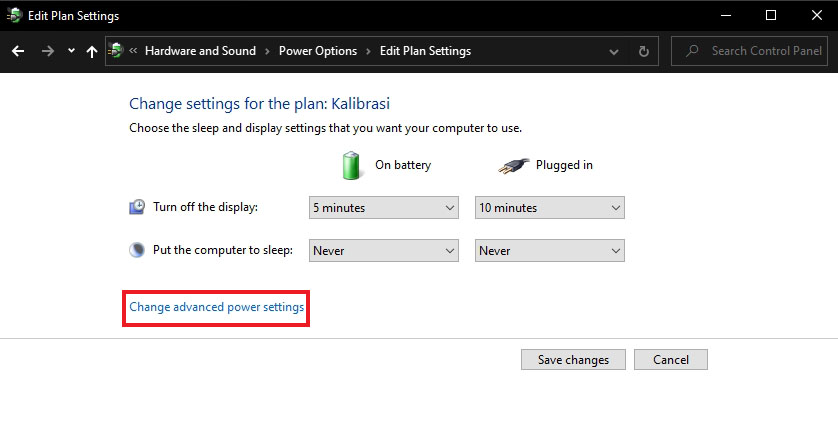
Setelah itu akan terbuka tab baru, lalu pada pilihan opsi pilih menu Battery. Untuk membuka menu Battery klik simbol “+”, lalu kamu buka menu Critical battery action dan pilih pengaturan Hibernate.
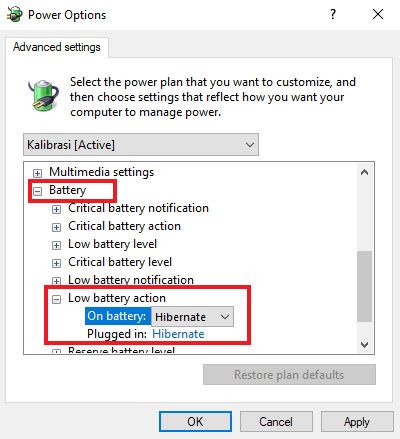
Lalu pilih dan buka juga menu Critical battery level. Pada bagian On battery, kamu setel persentase ke nilai paling rendah 1% sampai 5%.
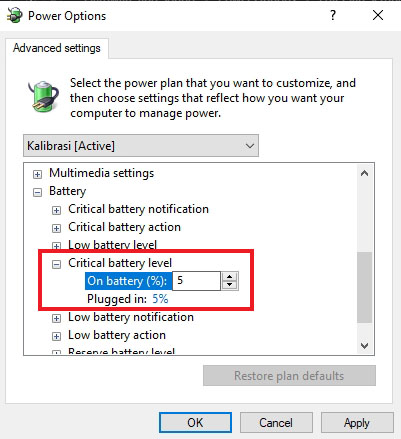
Bila sudah, kemudian klik Apply – OK – Save changes untuk menyimpan pengaturan yang sudah di atur.
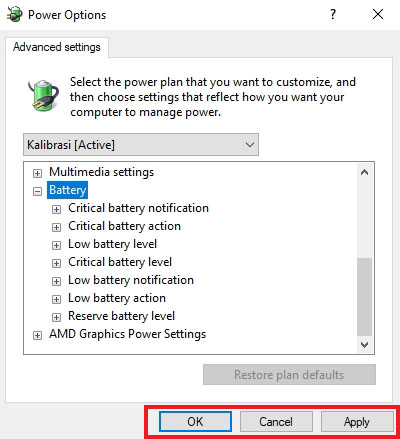
Tahap selanjutnya jika pengaturan daya sudah kamu setel dengan mengikuti langkah di atas, maka kini kamu sudah siap untuk mengkalibrasi baterai laptop secara manual. Cara kalibrasi baterai laptop secara manual bisa kamu ikuti langkah-langkahnya berikut ini.
- Pertama-tama isi baterai laptop hingga penuh (100%), setelah baterai laptop penuh charger laptop jangan di lepas terlebih dahulu biarkan terhubung selama beberapa jam (supaya menjadi dingin).
- Langkah selanjutnya lepaskan charger dan biarkan laptop sampai kehabisan daya baterai dengan sendirinya. Setelah baterai laptop kehabisan daya, maka laptop akan mati sepenuhnya atau berhibernasi.
- Kemudian charger kembali baterai laptop sampai terisi penuh hingga 100%. Ketika baterai laptop masih dalam pengisian ulang, sebaiknya laptop tidak digunakan terlebih dahulu.
- Setelah baterai laptop sudah terisi penuh, maka proses kalibrasi baterai laptop secara manual sudah selesai. Kini baterai laptop kamu seharusnya sudah kembali normal dan laptop sudah bisa membaca status indikator baterai secara normal.
Nah, itulah Cara Kalibrasi Baterai Laptop di Windows 10 yang bisa dilakukan dengan mudah. Semoga dengan cara kalibrasi baterai yang kami bagikan di atas akan sangat bermanfaat dan membantu bagi yang mengalami baterai laptop yang sudah lemah atau sistem laptop tidak bisa membaca indikator baterai dengan akurat.


















